Cara memperbaiki jaringan internet di Android yang tidak stabil. Ponsel cerdas kami adalah komputer saku yang sangat diperlukan, tetapi mereka menjadi sangat nyaman sehingga kami tidak bisa lagi hidup tanpanya.
✔️ Cara memperbaiki jaringan internet di Android
Terhubung ke Internet adalah tulang punggung pengalaman smartphone, jadi ketika data berhenti bekerja, rasanya dunia berhenti. Apa yang Anda lakukan untuk kembali online? Anda mungkin memiliki masalah data seluler. Berikut adalah beberapa solusi pemulihan data seluler.
✔️ Langkah cara memperbaiki jaringan internet di Android
✍️ 1. Apakah mode pesawat aktif?
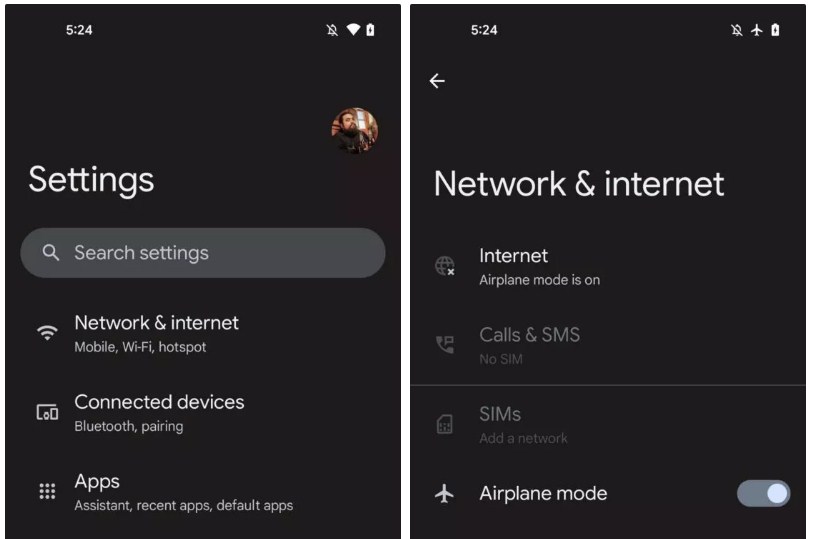
Catatan Editor. Beberapa petunjuk dalam artikel ini kami buat menggunakan Pixel 4a dengan 5G yang menjalankan Android 12. Harap Anda catat bahwa langkah-langkahnya mungkin sedikit berbeda tergantung juga pada perangkat Anda.
Periksa apakah Mode Pesawat diaktifkan
Mode pesawat menonaktifkan semua antena nirkabel, termasuk data seluler, Wi-Fi, dan Bluetooth. Ini biasanya terjadi secara tidak sengaja (atau setidaknya itu terjadi pada saya sepanjang waktu!). Silakan dan periksa apakah ini terjadi pada Anda. Seringkali ada sakelar di pengaturan cepat area notifikasi, tetapi Anda juga dapat melakukan ini di pengaturan.
Cara mengaktifkan/menonaktifkan Mode Pesawat:
Pertama buka aplikasi Pengaturan.
Kemudian pergi ke Jaringan dan Internet.
Kemudian cari Mode Pesawat. Akan ada tombol sakelar di sebelahnya. Klik untuk mengaktifkan atau menonaktifkannya.
Selain itu, mengaktifkan dan menonaktifkan Mode Pesawat dapat mengatur ulang pengaturan Anda dan mengembalikan semuanya ke normal. Jika ponsel Anda tidak dalam Mode Pesawat, hidupkan dan matikan fitur ini dan lihat apakah itu memulai ulang data Anda.
✍️ 2. Sudahkah Anda mencoba memulai ulang?
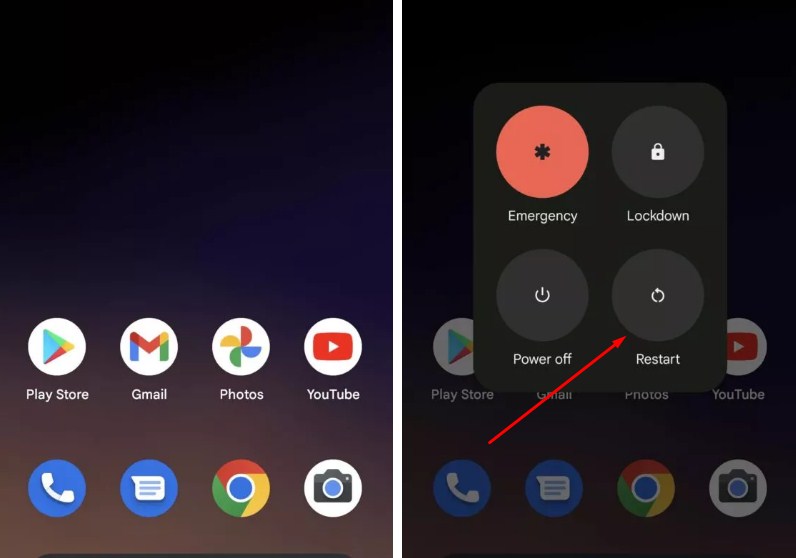
Meskipun tidak dapat kami jelaskan, namun kami menemukan bahwa sebagian besar masalah dengan smartphone kita selesaikan dengan restart sederhana. Banyak potensi inkonsistensi dapat menyebabkan masalah dengan data seluler Anda, dan mungkin jika Anda mencari jawaban di sini, seluk-beluk ponsel Anda sedikit lebih rumit, tetapi tidak ada salahnya untuk mengingatkan Anda tentang pengalaman reboot yang bagus. Ini mungkin berhasil.
Cara me-restart ponsel Android:
Tekan dan tahan tombol daya.
Klik “Reboot” untuk mem-boot ulang perangkat Anda.
✍️ 3. Periksa paket data

Beberapa paket data seluler memiliki batasan dan peraturan. Tinjau persyaratan paket Anda dan lihat apakah Anda telah menggunakan lebih banyak data daripada yang seharusnya. Anda bisa dimahkotai atau dicekik. Juga, perhatikan bahwa Anda mungkin terlambat dengan pembayaran Anda. Bahkan yang terbaik dari kita kadang-kadang lupa tagihan. Belum lagi, kartu terkadang ditolak tanpa alasan yang jelas.
✍️ 4. Periksa kartu SIM Anda

Kartu SIM dapat dipindahkan, dan terkadang kontak dapat gagal. Sebaiknya bermain-main dengan SIM sedikit jika langkah-langkah di atas tidak berhasil untuk Anda. Keluarkan dan masukkan kembali. Mungkin coba dibersihkan sedikit. Tidak ada salahnya untuk mencoba! Ini cara yang bagus untuk membuat data seluler berfungsi kembali.
✍️ 5. Ini Google?
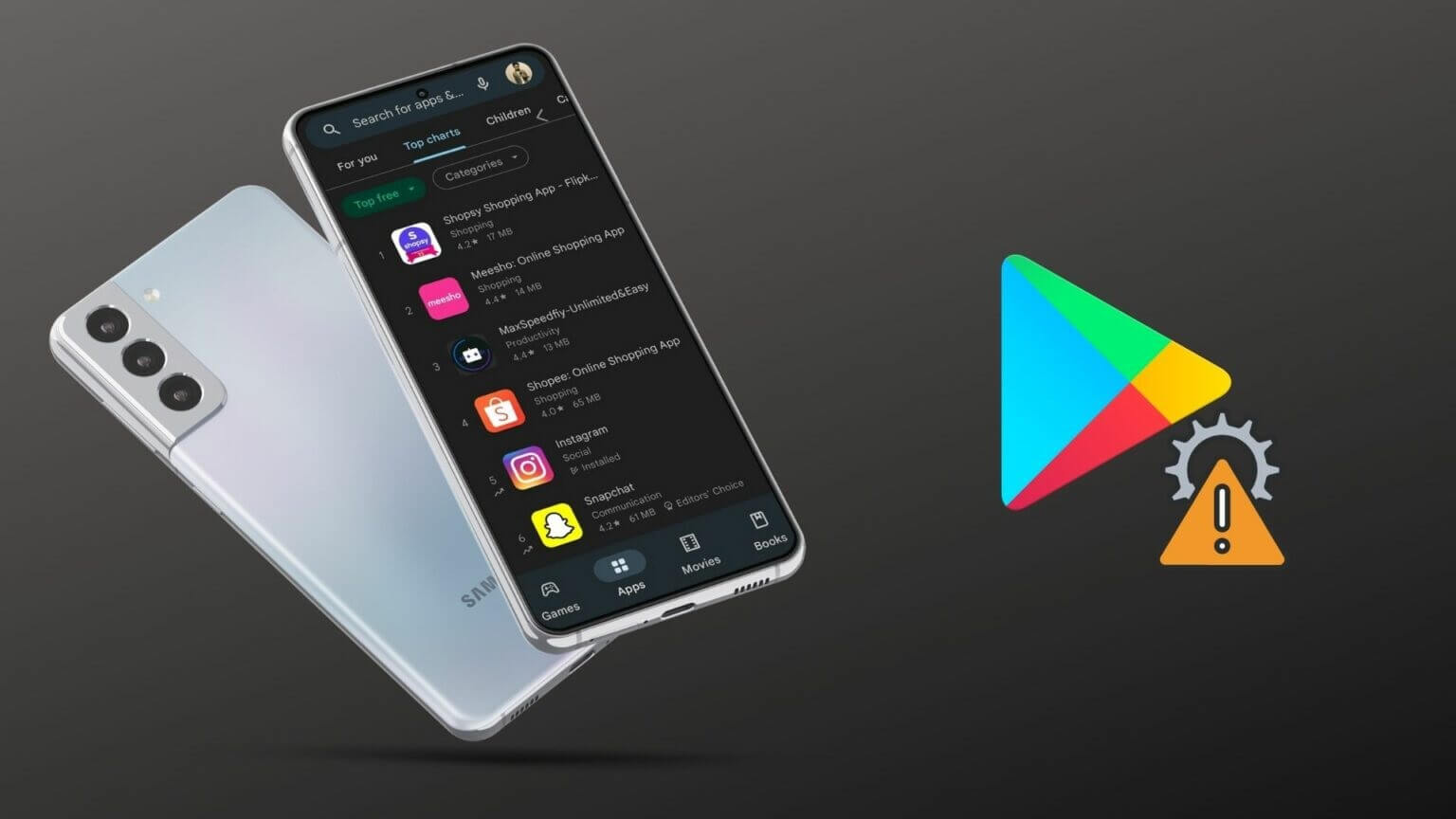
Jika aplikasi Google secara khusus tidak berfungsi dengan data seluler, sepertinya tidak ada hubungannya dengan Search Giant. Coba langkah-langkah ini untuk melihat apakah semuanya kembali normal.
Kosongkan cache aplikasi Layanan Google Play:
Buka aplikasi Pengaturan.
Buka Aplikasi.
Pilih Tampilkan semua aplikasi.
Temukan dan buka Layanan Google Play.
Akses ke penyimpanan dan cache.
Klik hapus cache.
Periksa pembaruan sistem
Buka aplikasi Pengaturan.
Pergi untuk memesan.
Pilih Pembaruan Sistem.
Klik Periksa Pembaruan.
Sistem akan memberi tahu Anda ketika pembaruan tersedia. Ikuti petunjuk untuk menginstalnya.
Periksa Pembaruan Android 1 Periksa Pembaruan Android 2 Periksa Pembaruan Android 3
Hapus dan tambahkan kembali akun Google Anda:
Buka aplikasi Pengaturan.
Buka “Kata Sandi dan Akun”.
Klik akun Google Anda.
Klik “Hapus Akun”.
Kembali ke bagian “Kata Sandi & Akun” dan pilih “Tambah Akun” untuk menambahkannya kembali.
✔️ Cara memperbaiki jaringan internet di Android karena Interupsi dan penerimaan
Apakah Anda berada di tengah-tengah alam? Mungkin juga Anda berada di gedung beton. Atau Anda hanya berkendara melalui area dengan penerimaan yang tidak merata. Jadi, selalu ada kemungkinan bahwa Anda tidak akan dapat mengakses jaringan, yang mengakibatkan masalah dengan data seluler Anda.
Perlu diketahui juga bahwa, meskipun jarang, jaringan operator juga dapat gagal. Yang, mengakibatkan pemadaman. Jadi, kami ingin merekomendasikan DownDetector.com untuk memeriksa waktu henti layanan. Situs web mengumpulkan laporan konsumen dan kemudian memberi tahu Anda tentang pemadaman. Ada juga peta langsung untuk melihat apakah masalahnya lokal. Jadi, Anda bisa membuka situsnya, kemudian memasukkan operator Anda dan tekan tombol cari. Jika jaringan mati, maka yang bisa Anda lakukan hanyalah menunggu.
✍️ 1. Setel ulang hotspot
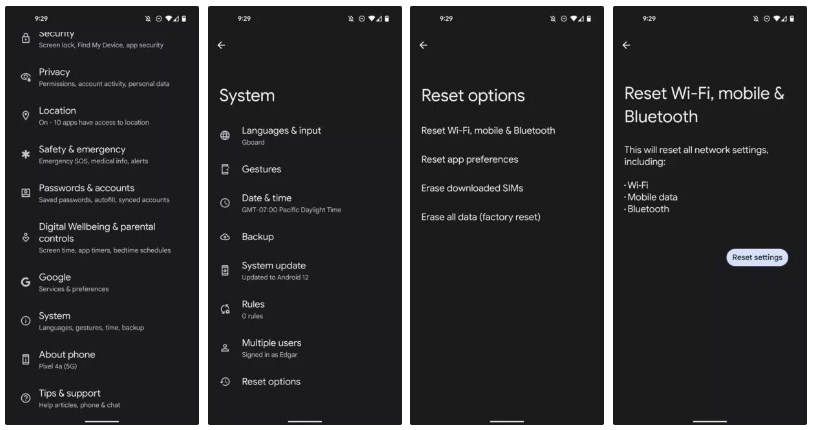
APN Anda adalah cara ponsel Anda terhubung ke jaringan operator Anda. Anggap saja seperti kata sandi Wi-Fi untuk data seluler, tetapi ini jauh lebih rumit, dengan pengaturan IP, detail gateway, dan banyak lagi.
Cara mengatur ulang pengaturan APN:
Buka aplikasi Pengaturan.
Pergi ke Jaringan dan Internet.
Klik pada kartu SIM Anda.
Gulir ke bawah dan pilih Nama Titik Akses.
Klik tombol menu dengan tiga titik di pojok kanan atas.
Pilih Pulihkan Default.
✍️ 2. Setel ulang pengaturan jaringan
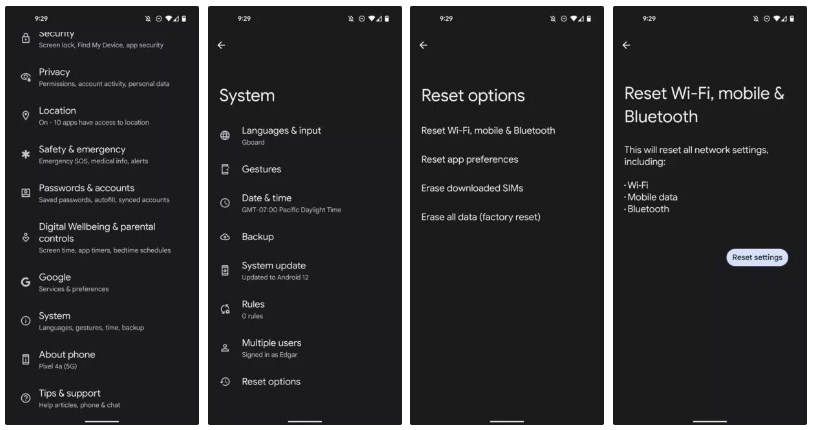
Jika tidak ada opsi di atas yang berfungsi, maka itu mungkin berarti ada pengaturan aneh di sepanjang jalan. Jadi, ini kemungkinan besar terkait jaringan. Jadi mengatur ulang pengaturan jaringan ke pengaturan pabrik mungkin memperbaiki masalah.
Cara mengatur ulang pengaturan jaringan:
Buka aplikasi Pengaturan.
Pilih sebuah sistem.
Buka opsi atur ulang.
Klik Reset Wi-Fi, Ponsel dan Pengaturan Bluetooth.
Klik Atur Ulang Pengaturan.
✔️ Cara memperbaiki jaringan internet di Android dengan Reset Pabrik
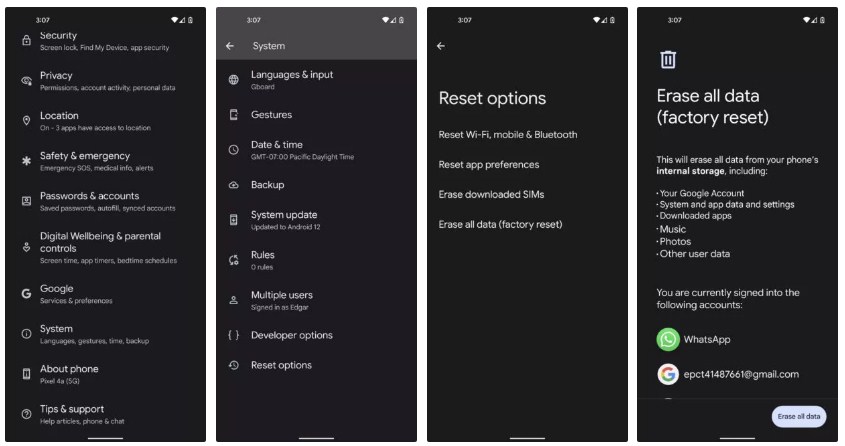
Jika ternyata semuanya gagal memulihkan data seluler, lakukan reset data pabrik. Ini akan menghapus semua data di ponsel Anda dan juga mengatur ulang semua pengaturan ke default pabrik. Artinya, ponsel Anda akan tetap sama seperti saat pertama kali dihidupkan (dari segi software).
Jadi, ini memperbaiki hampir semua masalah perangkat lunak yang mungkin Anda miliki. Ini adalah solusi terbaik untuk banyak masalah, tetapi harus digunakan sebagai upaya terakhir karena ketidaknyamanan menghapus semua data.
Cara Reset Pabrik Ponsel Android:
Pertama buka aplikasi Pengaturan.
Kemudian pilih sebuah sistem.
Buka opsi atur ulang.
Klik “Hapus semua data (reset pabrik)”.
Klik “Hapus Semua Data”.
✔️ Cara memperbaiki jaringan internet di Android dengan bantuan profesional
Sekarang, jika tidak ada tips yang berhasil, maka Anda mungkin perlu meminta bantuan pemeriksa perangkat pribadi profesional. Pada titik ini, maka itu bisa menjadi masalah perangkat keras. Jadi, hubungi produsen ponsel, operator, atau bahkan Google.
Mungkin saja ponsel Anda mengalami masalah perangkat keras,namun dalam hal ini masalahnya lebih serius dan tidak banyak yang dapat kami lakukan untuk membantu Anda. Jadi, periksa apakah ponsel Anda masih dalam garansi. Jika tidak, dan Anda tidak ingin memperbaikinya, maka kami memiliki daftar ponsel Android yang bagus dan perangkat murah untuk menggantikan perangkat Anda yang rusak. Juga, pertimbangkan untuk mendaftar asuransi lain kali; Itu selalu lebih baik untuk mengambil inisiatif.
 KlikDetikCom Web Berita Baru Harian dan Populer Detik Ini
KlikDetikCom Web Berita Baru Harian dan Populer Detik Ini

